データ分析とビジュアル化の世界では、Looker Studioが強力なツールとして注目されています。効率的にデータを活用するためにはテンプレートの活用が鍵となります。本記事では、Looker Studioのテンプレートを最大限に活用するための方法と、目的に合ったテンプレートの選び方について詳しく解説します。
Looker Studioとは?基本を押さえよう
Looker Studioの概要と特徴
Looker Studio(旧Google Data Studio)は、Googleが提供するデータビジュアライゼーションツールです。複雑なデータを視覚的に理解しやすいダッシュボードやレポートに変換することができます。クラウドベースのサービスであるため、共有や共同編集が容易で、チーム全体でのデータ活用を促進します。
特に注目すべき点は、多様なデータソースとの連携が可能な点です。Google AnalyticsやGoogle広告などのGoogleサービスはもちろん、BigQuery、MySQL、PostgreSQLなどの外部データベースとも簡単に接続できます。
Looker Studioが提供する主な機能
- 豊富なグラフと表現方法: 棒グラフ、折れ線グラフ、円グラフ、ヒートマップなど多彩な表現方法を提供
- インタラクティブなフィルタリング: ユーザーが自由にデータをフィルタリングできる機能
- 動的なレポート作成: リアルタイムでデータを更新するダイナミックレポートの作成
- カスタマイズ性: デザインや機能を細部まで調整可能
- 共有とアクセス管理: チームメンバーとの共有やアクセス権限の細かい設定
Looker Studioテンプレートのメリット
時間を節約できる理由
Looker Studioでゼロからレポートを作成するのは、特に初心者にとって時間のかかる作業です。テンプレートを使用することで、レポート構造の設計、グラフの選択、デザインの調整などを一から行う必要がなくなります。これにより、データ分析本来の目的である「インサイトの発見」に集中できるようになります。
また、テンプレートには既に最適なグラフタイプや指標の組み合わせが設定されていることが多く、データ可視化のベストプラクティスを学ぶ機会にもなります。
データの視覚化が簡単にできる
専門的なデザインスキルがなくても、テンプレートを使えば視覚的に魅力的なダッシュボードを作成できます。プロのデザイナーによって作られたテンプレートを活用することで、見やすく、理解しやすいレポートが簡単に作成できます。
さらに、複雑な計算式や条件付き書式などの高度な機能も、テンプレートにあらかじめ組み込まれていることが多いため、技術的な知識がなくても効果的なデータ視覚化が可能です。
Looker Studioテンプレートの種類
無料テンプレートの紹介
Looker Studioには様々な無料テンプレートが用意されています:
- Google提供の公式テンプレート: Googleが提供する基本的な分析テンプレート
- コミュニティテンプレート: 熱心なユーザーが作成し共有しているテンプレート
- パートナー提供テンプレート: Googleのパートナー企業が提供する特化型テンプレート
無料テンプレートは特に初心者にとって、Looker Studioの機能を学ぶ絶好の機会となります。基本的な分析ニーズであれば、これらの無料テンプレートで十分対応できることが多いでしょう。
有料テンプレートの利点
より専門的なニーズや、業界特化型の分析が必要な場合は、有料テンプレートの検討も価値があります。有料テンプレートには以下のような利点があります:
- 高度なカスタマイズ: より複雑な分析やビジュアライゼーションが組み込まれている
- 専門的なサポート: テンプレート作成者からの技術サポートが受けられることが多い
- 業界特化型: 特定の業種やビジネスモデルに最適化された指標とレイアウト
- 定期的な更新: 最新のトレンドやプラットフォーム変更に合わせたアップデート
有料テンプレートは一般的に、マーケティング分析、SEO、eコマース、SaaSビジネスなど、特定の分野に特化したものが多く見られます。
Looker Studioテンプレートの使い方
テンプレートのダウンロード方法
Looker Studioテンプレートの入手方法は主に以下の3つです:
- Looker Studioギャラリー:
- Looker Studioにログイン
- 「レポートの作成」→「テンプレートから開始」を選択
- 利用可能なテンプレートから選択
- サードパーティーのマーケットプレイス:
- Supermetrics、Datastudio.comなどのサイトにアクセス
- カテゴリーやニーズに合わせてテンプレートを探す
- ダウンロードまたは「コピーを作成」のオプションを選択
- テンプレート提供サイト:
- 分析専門家やマーケティング会社のウェブサイト
- 無料または有料でテンプレートを提供しているケースが多い
データソースの設定とカスタマイズ
テンプレートを入手したら、以下の手順でデータソースの設定を行います:
- データソースの変更:
- テンプレート内の各コンポーネントを選択
- 「データソース」設定を開く
- 自分のデータソースに変更
- 指標とディメンションの調整:
- 各グラフや表で使用されている指標を確認
- 必要に応じて自分のビジネスに関連する指標に変更
- フィルターの設定:
- テンプレートに含まれるフィルターを確認
- 分析に必要なフィルター条件を設定
テンプレートのデータソース設定が完了したら、各要素のレイアウトやデザインを自社ブランドに合わせて調整しましょう。
Looker Studioテンプレートの選び方
目的に応じたテンプレートの選定
テンプレート選びで最も重要なのは、分析の目的を明確にすることです。主な用途別におすすめのテンプレートタイプは以下の通りです:
- ウェブサイト分析: Google Analyticsデータを視覚化するテンプレート
- マーケティングパフォーマンス: 広告キャンペーンやチャネル別のROI分析テンプレート
- SEO分析: キーワードパフォーマンスやサイト改善点を可視化するテンプレート
- eコマース: 売上、商品パフォーマンス、顧客行動を分析するテンプレート
- ソーシャルメディア: 各プラットフォームのエンゲージメント指標を追跡するテンプレート
選ぶ際には、自社のKPIを明確にし、それらを効果的に表示できるテンプレートを優先しましょう。
デザインと機能性のチェックポイント
テンプレートを選ぶ際のチェックポイントは以下の通りです:
- データの読みやすさ:
- 情報が整理されているか
- 重要なKPIが一目で分かるか
- カスタマイズ性:
- 自社ブランドカラーに変更できるか
- 指標の追加・削除が容易か
- レスポンシブデザイン:
- モバイルでも見やすいか
- 画面サイズに合わせて調整されるか
- インタラクティブ機能:
- フィルターの使いやすさ
- ドリルダウン機能の有無
- 更新頻度:
- テンプレート作成者による更新頻度
- 最新のLooker Studio機能に対応しているか
Looker Studioテンプレートのカスタマイズ方法
基本的なカスタマイズ手順
テンプレートを自社のニーズに合わせてカスタマイズする基本的な手順は以下の通りです:
- ブランディングの適用:
- ロゴの追加
- 企業カラーへの変更
- フォントの統一
- レイアウトの調整:
- 重要な指標を目立つ位置に配置
- 関連する情報をグループ化
- 不要な要素の削除
- 指標のカスタマイズ:
- 計算式の追加
- 比較期間の設定
- 目標値との比較表示
- 条件付き書式の設定:
- KPI達成状況に応じた色分け
- 閾値を超えた場合のアラート表示
高度なカスタマイズのテクニック
より高度なカスタマイズを行うためのテクニックとしては:
- カスタム計算フィールドの活用:
- 複雑なビジネスロジックを反映した指標の作成
- セグメント別の計算式の設定
- パラメータの活用:
- ユーザーが自由に期間や指標を切り替えられる機能
- 動的なしきい値の設定
- コミュニティコネクタの統合:
- サードパーティーのデータソースとの連携
- 複数データソースの結合
- カスタムCSS:
- より詳細なデザイン調整
- アニメーションやホバーエフェクトの追加
Looker Studioテンプレートの活用事例
ビジネスでの成功事例
実際のビジネスシーンでのLooker Studioテンプレート活用事例をいくつか紹介します:
- Eコマース企業A社の事例:
- 商品カテゴリー別の売上トレンドを可視化
- 顧客セグメント別の購入パターン分析
- 結果:在庫回転率の20%向上と売上増加
- B2Bマーケティング企業B社の事例:
- リード獲得コストと顧客生涯価値の比較分析
- マーケティングチャネル別のROI測定
- 結果:マーケティング予算配分の最適化と30%のコスト削減
- メディア企業C社の事例:
- コンテンツ別のエンゲージメント分析
- ユーザー行動パターンの可視化
- 結果:コンテンツ戦略の改善とPV数の増加
教育機関での活用事例
教育機関におけるLooker Studioテンプレートの活用例も増えています:
- 大学での活用:
- 入学者データの分析と傾向把握
- 学生のパフォーマンス追跡
- 結果:中退率の低減と学生支援の強化
- オンライン教育プラットフォームでの活用:
- 講座別の受講完了率分析
- 学習者エンゲージメントの測定
- 結果:コース設計の改善と満足度向上
Looker Studioテンプレート利用時のトラブルシューティング
よくある問題とその解決策
Looker Studioテンプレート使用時によく遭遇する問題と解決策:
- データ接続エラー:
- 問題:テンプレートが自分のデータソースと連携しない
- 解決策:データソースの権限設定を確認し、必要に応じてコネクタを再認証
- 表示速度の遅延:
- 問題:大量のデータを扱うと読み込みが遅くなる
- 解決策:日付範囲の制限や、集計テーブルの使用でデータ量を最適化
- 計算式エラー:
- 問題:テンプレートの既存計算式が機能しない
- 解決策:データソースの指標名やフォーマットを確認し、必要に応じて式を調整
- レイアウトの崩れ:
- 問題:異なる画面サイズでデザインが崩れる
- 解決策:相対サイズの使用と、固定サイズの要素を避ける
サポートリソースの活用法
問題解決のためのサポートリソース活用法:
- 公式ヘルプセンター:
- Looker Studioの公式ドキュメントで基本的な問題の解決策を探す
- コミュニティフォーラム:
- Google Data Studio Communityで同様の問題を経験したユーザーの解決策を参照
- テンプレート作成者のサポート:
- 有料テンプレートの場合、作成者に直接問い合わせる
- YouTube チュートリアル:
- 視覚的に問題解決の手順を学べるチュートリアル動画を活用
- 専門コンサルタント:
- 複雑な問題や大規模プロジェクトの場合、Looker Studio専門のコンサルタントに相談
まとめ:Looker Studioテンプレートを活用しよう
テンプレート活用の重要性
Looker Studioテンプレートは、データ分析の効率化と質の向上に大きく貢献します。適切なテンプレートを選び、自社のニーズに合わせてカスタマイズすることで、以下のメリットが得られます:
- 分析作業の大幅な時間短縮
- プロフェッショナルなデザインの実現
- データインサイトの発見と共有の促進
- チーム全体でのデータドリブン文化の醸成
テンプレートはあくまでも出発点であり、継続的な改善と最適化を通じて、より価値あるデータビジュアライゼーションツールへと発展させていくことが重要です。
次のステップに進むために
Looker Studioテンプレートの活用をさらに深めるための次のステップとしては:
- 継続的な学習:
- Looker Studioの新機能や最新のデータビジュアライゼーショントレンドを学ぶ
- データ分析スキルの向上に取り組む
- テンプレートの進化:
- ユーザーフィードバックに基づく継続的な改善
- ビジネスの変化に合わせたダッシュボードの更新
- データ活用の拡大:
- 部門横断的なデータ統合と分析
- 予測分析などの高度な機能の導入
Looker Studioテンプレートは、データを「情報」から「インサイト」へ、そして「アクション」へと変換するための強力なツールです。ぜひこの記事で紹介した知識を活かし、データの可能性を最大限に引き出してください。
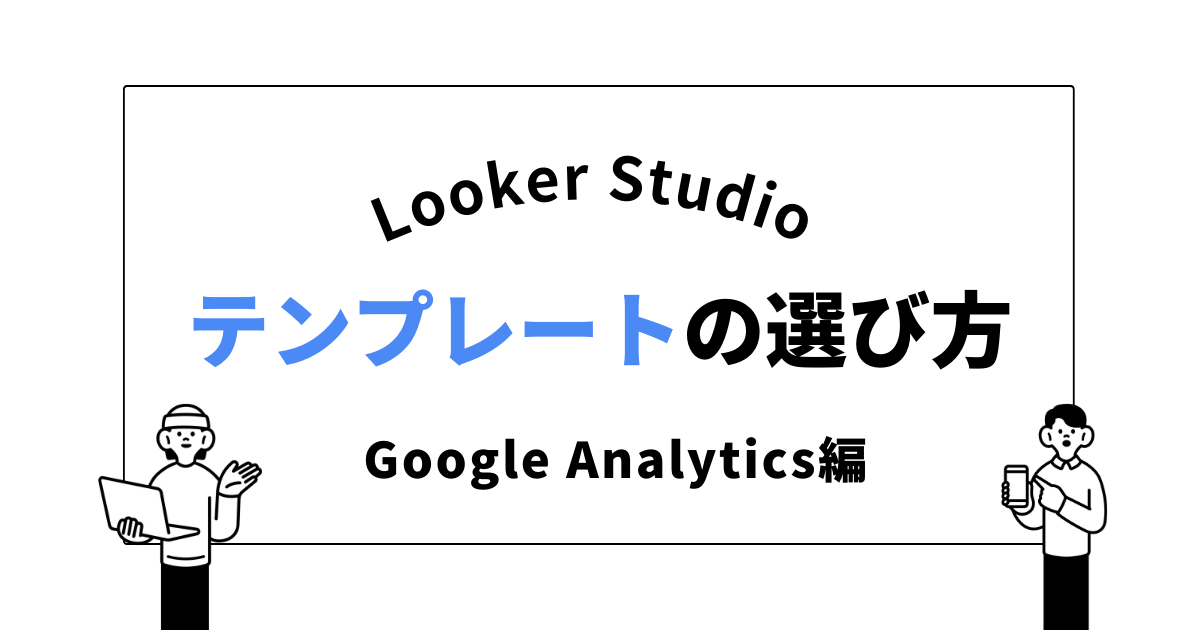
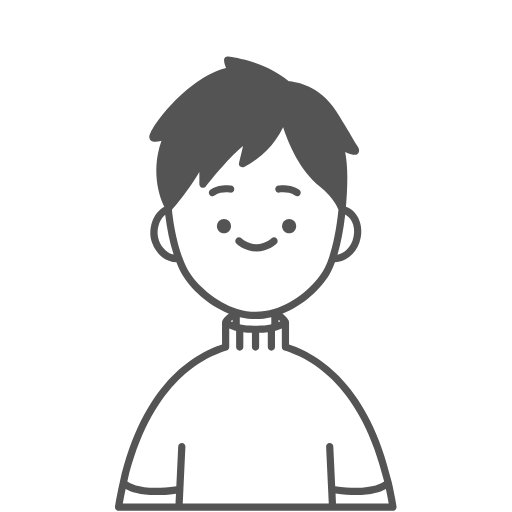
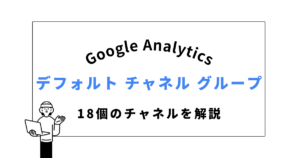

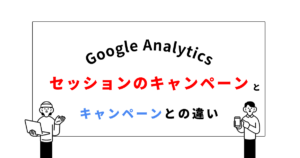

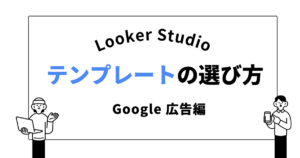
コメント